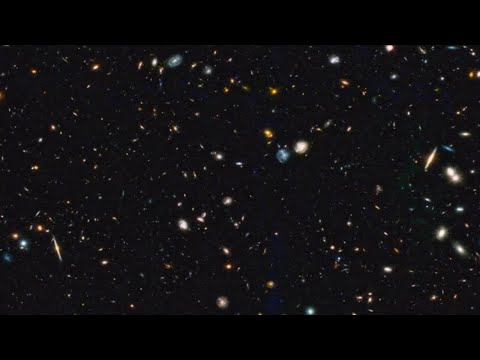Bu wikiHow sizga Microsoft Excel yordamida valyuta ayirboshlash kalkulyatorini yaratishni o'rgatadi. Agar siz bitta valyuta qiymatini boshqa valyuta qiymatiga aylantirmoqchi bo'lsangiz, Excel -ning ko'paytirish formulasidan foydalanib, mavjud ma'lumotlarga konversiya tezligini qo'llashingiz mumkin, bu oddiy jarayon. Agar siz Windows kompyuteridan foydalansangiz, shuningdek, Kutools plaginini ham ko'p sonli valyuta qiymatlarini dolzarb konvertatsiya stavkalari bilan aylantirish uchun o'rnatishingiz mumkin; bu jarayon ancha rivojlangan, lekin aniqroq.
Qadamlar
2 -usul 1: qo'lda konvertatsiya qilish

Qadam 1. Sizning joriy konvertatsiya tezligini qidiring
Veb-brauzerni oching va manzil satriga valyuta konvertorini kiriting, so'ng qidiruv tizimining yuqori qismidagi ochiladigan maydonlarda solishtirmoqchi bo'lgan valyutalarni tanlang. Bu sizga joriy konvertatsiya tezligini beradi.
Masalan, agar siz evroning AQSh dollariga konvertatsiya qilish kursini ko'rishni xohlasangiz, siz tanlagan bo'lar edingiz Evro yuqori quti uchun va Dollar pastki quti uchun.

Qadam 2. Microsoft Excel -ni oching
Bu oq "X" belgisi bilan yashil dastur.

Qadam 3. Bo'sh ish kitobini bosing
Siz bu variantni oynaning yuqori chap qismida topasiz.
Mac -da, ni bosing Yangi yorlig'ini bosing va keyin bosing Bo'sh ish kitobi.

Qadam 4. Valyuta ayirboshlash ma'lumotlari bilan jadval tuzing
Buning uchun:
- Birinchi valyuta nomini kiriting A1 (masalan, "Dollar").
- Birinchi valyuta qiymatini kiriting B1. Bu qiymat "1" bo'lishi kerak.
- Ikkinchi valyuta nomini kiriting A2 (masalan, "evro").
- Konvertatsiya tezligini kiriting B2.

5 -qadam. Boshlang'ich valyutangiz nomini D1 ga kiriting
Masalan, agar siz dollarlarni evroga aylantirmoqchi bo'lsangiz, "Dollar" ni yozasiz D1 hujayra

Qadam 6. "D" ustuniga aylantirmoqchi bo'lgan valyuta qiymatlarini kiriting
Masalan, agar sizda evroga aylantirmoqchi bo'lgan o'n dollarlik summa bo'lsa, siz har bir dollar qiymatini yacheykaga kiritasiz D2 orqali D11.

Qadam 7. E1 ga ayirboshlash valyutasining nomini kiriting
Oldingi misolni ishlatish uchun bu erga "evro" yozishingiz mumkin.

Qadam 8. E2 tugmasini bosing, keyin kiriting
= $ B $ 2*D2
va bosing ↵ Kirish.
Bu hujayradagi boshlang'ich valyutangizning konvertatsiya qilingan ekvivalentini ko'rsatadi E2, bu to'g'ridan -to'g'ri boshlang'ich valyuta ekvivalentining o'ng tomonida.

Qadam 9. Formulani ikkinchi valyuta ustunining qolgan qismiga qo'llang
Bosing E2 uni tanlash uchun yana bir marta bosing, so'ngra o'ng pastki burchagida paydo bo'lgan kichik yashil kvadratni ikki marta bosing E2 hujayra Ikkinchi valyuta ustuni boshlang'ich valyuta ustunidagi valyuta qiymatlarining konversiyasi bilan to'ldiriladi.
2 -usul 2: Excel uchun Kutools -dan foydalanish

Qadam 1. Kutools -ni yuklab olish sahifasiga o'ting
Brauzeringizda https://www.extendoffice.com/download/kutools-for-excel.html saytiga tashrif buyuring. Kutools faqat Windows uchun mavjud.

Qadam 2. Bepul yuklab olish Endi bosing
Bu sahifaning o'rtasida joylashgan havola. Bu kutools -ni kompyuteringizga yuklab oladi, lekin siz bosishingiz kerak bo'ladi Saqlash yoki brauzeringizga qarab yuklanadigan joyni tanlang.

Qadam 3. Kutools o'rnatish faylini ikki marta bosing
U jigarrang qutiga o'xshaydi.

Qadam 4. Tilni tanlang va OK ni bosing
Tilni tanlash uchun ochiladigan oynani bosing.

Qadam 5. Ekrandagi ko'rsatmalarga amal qiling
Kutools -ni o'rnatishni tugatish uchun:
- Bosing Keyingi.
- "Qabul qilish" maydonini bosing va ustiga bosing Keyingi.
- Bosing Keyingi ikki marta.
- Bosing O'rnatish.

Qadam 6. Microsoft Excel -ni oching
Bu oq "X" belgisi bilan yashil dastur.

Qadam 7. Bo'sh ish kitobini bosing
Siz bu variantni oynaning yuqori chap qismida topasiz.

Qadam 8. "A" ustuniga boshlang'ich valyuta qiymatlarini kiriting
Masalan, agar siz aylantirmoqchi bo'lgan 20 dollarlik qiymatga ega bo'lsangiz, siz har bir alohida qiymatni kataklarga joylashtirasiz A1 orqali A20.

Qadam 9. Boshlang'ich valyuta ma'lumotlarini tanlang
Ni bosing A1 hujayra va oxirigacha oxirgi to'liq katakka qadar harakatlantiring.

Qadam 10. Ma'lumotlardan nusxa ko'chiring
Ni bosing Uy yorlig'ini bosing, keyin bosing Nusxalash asboblar panelining chap tomonidagi "Vaqt almashish" bo'limida.

11 -qadam "B" ustuniga ma'lumotlarni joylashtiring
Ni bosing B1 hujayra, so'ngra ni bosing Yopish tugma. Bu tugma chap burchakdagi clipboardga o'xshaydi Uy asboblar paneli.
Bufer belgisini bosganingizga ishonch hosil qiling, uning ostidagi o'qni emas

12 -qadam "B" ustunidagi ma'lumotlarni tanlang
Shunchaki ni bosing B "B" ustunidagi barcha katakchalarni tanlash uchun ustun sarlavhasi.

Qadam 13. Kutools yorlig'ini bosing
Bu Excel oynasining yuqori qismiga yaqin.

Qadam 14. Valyuta ayirboshlash -ni bosing
Bu sahifaning yuqori qismidagi asboblar panelidagi "Range & Content" variantlar guruhida.

15 -qadam. Yangilanish tezligini bosing
Bu valyuta konvertatsiyasi sahifasining yuqori chap qismidagi tugma. Bu sizning valyuta kursingiz iloji boricha aniq bo'lishini ta'minlaydi.
Ishlash uchun siz Internetga ulangan bo'lishingiz kerak

16 -qadam. Ma'lumotingizning joriy valyutasini tanlang
Buni valyuta konvertatsiyasi sahifasining chap tomonidagi oynada qiling.
Misol uchun, agar siz dollardan evroga konvertatsiya qilsangiz, siz tanlagan bo'lar edingiz Dollar Bu yerga.

Qadam 17. Ma'lumotlaringizni aylantirmoqchi bo'lgan valyutani tanlang
Buni valyuta konvertatsiyasi sahifasining o'ng tomonidagi oynada bajaring.
Misol uchun, agar siz dollardan evroga konvertatsiya qilsangiz, siz tanlagan bo'lar edingiz Evro Bu yerga.

Qadam 18. OK ni bosing
Bu "B" ustunidagi qiymatlarni siz tanlagan valyutaga o'zgartiradi.